楽天の商品をau PAY マーケットに登録する:「画像の説明の文字数上限」エラー CSVによる対処法
概 要
このページでは、楽天からau PAY マーケットへ商品を移行する際によく発生する「画像説明は16文字以内で入力してください。」エラーをitem Robot形式のCSVで一括修正する方法を解説します。
-
エラーが出ている商品のアップロード履歴を開く
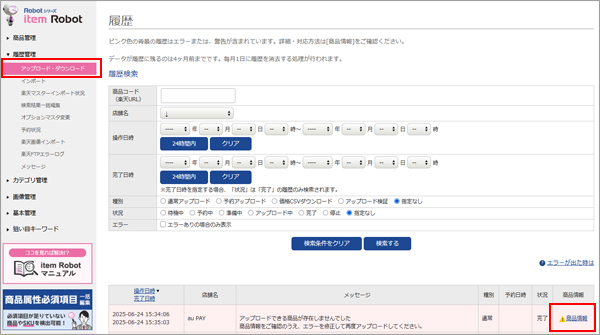
- 商品管理>アップロード・ダウンロード履歴にて、該当のエラーが出たアップロード履歴の「商品情報」をクリックします。
-
エラー商品のCSVをダウンロードして修正
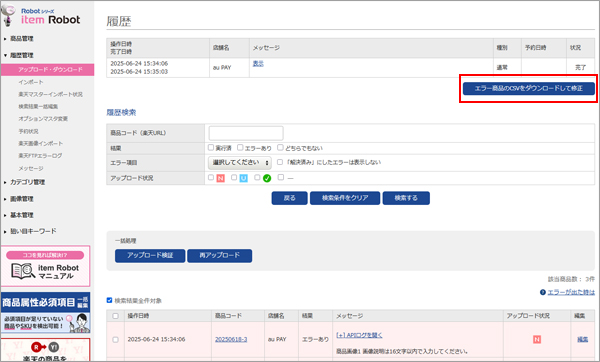
- 「エラー商品のCSVをダウンロードして修正」のボタンをクリックします。
-
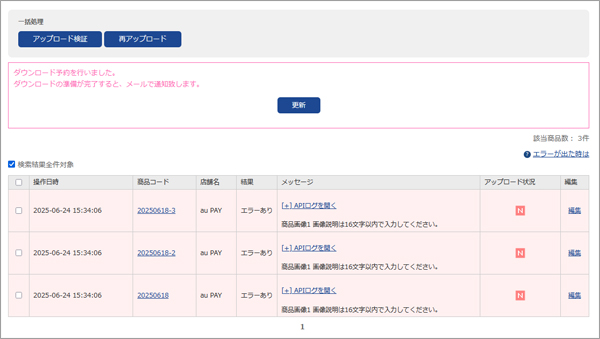
- エラー商品データ(error-ir-item.zip)の作成が開始されます。
-
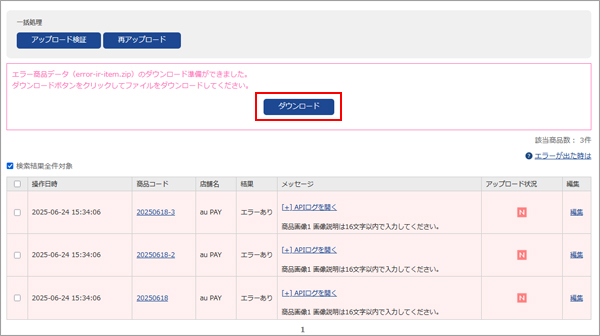
- エラー商品データ(error-ir-item.zip)の作成が終了するとダウンロードボタンに変わりますので、クリックしてダウンロードしてください。
-

- ダウンロードしたzipファイルを展開(解凍)し、メインデータの「画像1の説明」を修正したい場合はitem.csvを修正してください。
- ※おすすめは次で案内するショップ別データのCSVの修正です。
-

- ショップ別データの「画像1の説明」を修正したい場合はir-itemsub_au PAY マーケット_au PAY.csvを開いて修正してください。
-

- 文字数の上限内になるように「画像1の説明」に入力して、CSVを保存します。
-
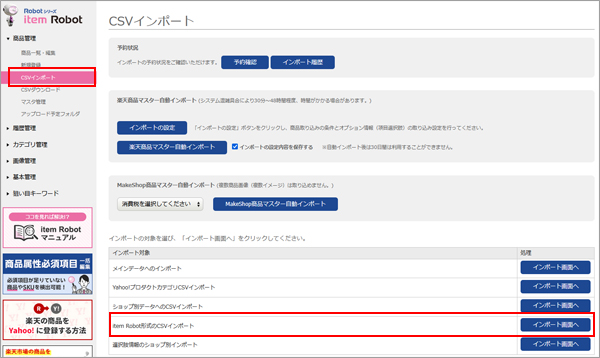
- 商品管理>CSVインポート>item Robot形式のCSVインポートからCSVをクリックします。
-
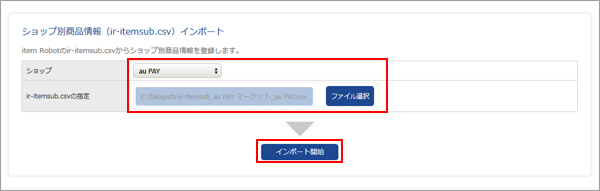
- ショップ別商品情報(ir-itemsub.csv)インポートで「au PAY マーケット」を選択し、ir-itemsub.csvの指定に修正したCSVを貼りつけた上で「インポート開始」をクリックします。
-
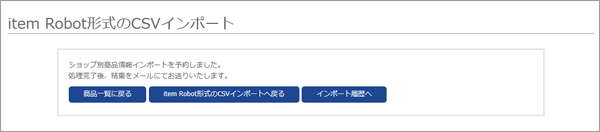
- インポート受付完了画面になり、インポート予約に入ります。
-
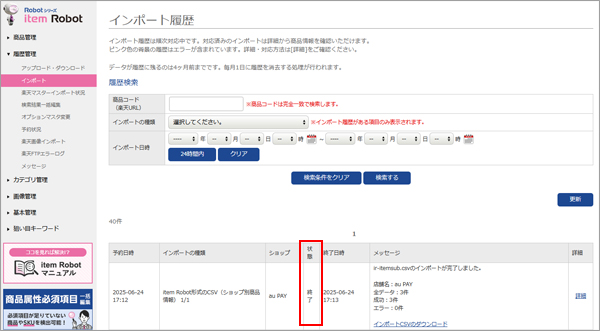
- インポート履歴を確認して、インポートが終了していれば修正完了です。
-
修正した商品を再検証する・アップロードする
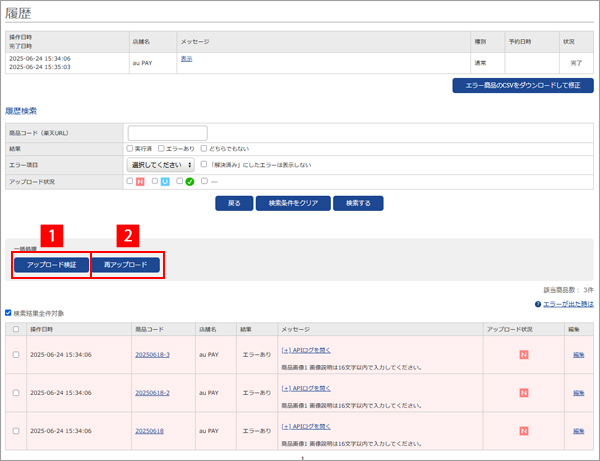
- 修正が完了したらアップロード履歴画面に移動します。
- 1再検証する場合は「再アップロード検証」をクリックします。
- 2「アップロード」をクリックするとau PAY マーケットにアップロードを行います。
- au PAY マーケットへのアップロードは、全てのエラーが解消されてから行いましょう。
最近見たページ
閲覧履歴がありません



